Her på eToro prøver vi å gjøre nettstedet vårt og appene våre mer tilgjengelige for alle.
Her er noen tips om hvordan du kan gjøre det enklere å bruke tjenestene våre, slik at de passer perfekt til behovet ditt.
eToros nettsted
Du kan konfigurere innholdet på nettstedet vårt for å gjøre det mer lesbart ved å trykke på tilgjengelighets-widgeten nederst til høyre på siden. Det er mange funksjoner tilgjengelige for å skreddersy teksten og bildene til dine spesifikke behov.
Med widgeten kan du sette opp følgende profiler for å tilpasse nettstedet vårt:
- Anfallsikker profil: eliminerer blinking og reduserer farge
- Svaksyntprofil: forbedrer de visuelle delene av nettstedet vårt
- Kognitiv funksjonshemningsprofil: hjelper med å lese og fokusere
- ADHD-vennlig profil: gir mer fokus og færre distraksjoner
- Blinde brukere (skjermleser): lar deg lese nettstedet vårt med skjermleseren din
- Tastaturnavigasjon (motor): gir tilgang til nettstedet vårt via tastaturet
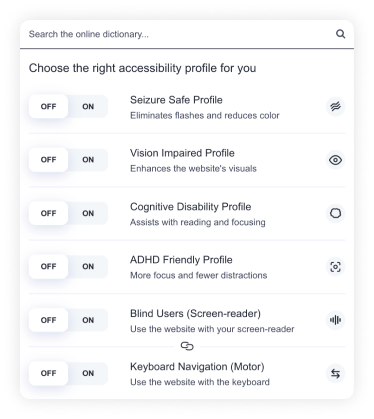
eToros investeringsplattform
Når du logger på, kan du bruke enhetens innstillinger for å gjøre opplevelsen mer tilgjengelig. Dette varierer avhengig av om du bruker mobilappen vår eller en nettleser, samt hvilken enhet du bruker.
Innstillinger for mobilapp
eToro tilbyr noen funksjoner som kan forbedre opplevelsen din når du bruker appen:
- Face ID (ansiktsgjenkjenning) for å logge på sikkert og enkelt
- Ettklikks investering for enklere utførelse av bestillinger
- Velg standardskjermbildet etter pålogging for enklere tilgang
Alle disse er tilgjengelige på innstillingsskjermen fra eToro-appen.
iOS
Apple tilbyr mange tilgjengelighetsfunksjoner for brukere av iOS-mobiloperativsystem, inkludert:
- Tekst til tale (talestyring): lær hvordan, her og her
- Tilgjengelighetstastatur: les mer her
- Skjerminnstillinger: lær hvordan her og her
Disse kan vanligvis settes opp via tilgjengelighetsdelen av Innstillinger-appen på telefonen din. Les mer generelt her.
Android
Google tilbyr mange tilgjengelighetsfunksjoner for brukere av Android-operativsystemet. Disse inkluderer:
- Tekst til tale
- Skjerminnstillinger
- Interaksjonskontroller (f.eks. talekommandoer)
- Koble til høreapparat
Disse kan vanligvis settes opp via tilgjengelighetsdelen av Innstillinger-appen på telefonen din. Les mer her.
Safari – MacOS
Dersom du bruker en Apple-datamaskin, er det flere tilgjengelighetsinnstillinger tilgjengelig. Les mer her.
Chrome-nettleserutvidelse
Du kan legge til utvidelser i Chrome-nettleseren din som vil gi mange nyttige tilgjengelighetsfunksjoner. Se dem her.
